使用远程会话应用程序对位于地球另一端的另一台 PC 进行远程会话是一项简单的任务。但是你能记录那些会话吗?录制屏幕和声音并不是一件容易的事,有一些应用程序可以帮助你实现这一壮举。今天,我们讨论了一款这样的应用程序,即TweakShot Screen Recorder,它将帮助你捕捉屏幕上显示的任何内容的图像和视频。这包括网络研讨会、在线会议、玩游戏、流媒体视频以及最重要的是录制远程桌面会话。
TweakShot Screen Recorder - 一款出色的屏幕截图和视频捕捉应用程序
Windows如何录制远程桌面会话?TweakShot Screen Recorder 是最好的 PC 屏幕录像机,用于在录制之前、期间和之后捕获视频、流媒体和截屏。TweakShot Screen Recorder 还可以录制带有计算机音频和麦克风的视频,供解说员使用。使用此高级应用程序也可以记录鼠标光标和点击。部分亮点如下:
TweakShot 屏幕录像机工作无延迟
用户可以录制 4K 视频、MP4 和 FLV 格式的高清视频以及其他格式。
视频录制模式
使用此应用程序,用户可以记录整个屏幕、特定区域或特定窗口
在他们的 PC 上,有或没有音频。
创建自定义水印
创建水印并将其添加到屏幕录制中以个性化你的视频录制。
要录制,请使用网络摄像头
从网络摄像头录制镜头或使用网络摄像头覆盖来制作个人视频。
拍摄屏幕照片
在录制期间或之后,捕获单个窗口、区域、选定窗口或滚动窗口。
录音
使用麦克风一起或单独录制来自系统的音频和画外音。
Windows录制远程桌面会话的方法教程:TweakShot Screen Recorder 是一个高级程序,现在售价 39.95 美元。但是,它确实提供了两种试用版,以便消费者在购买之前对产品有一个全面的了解。
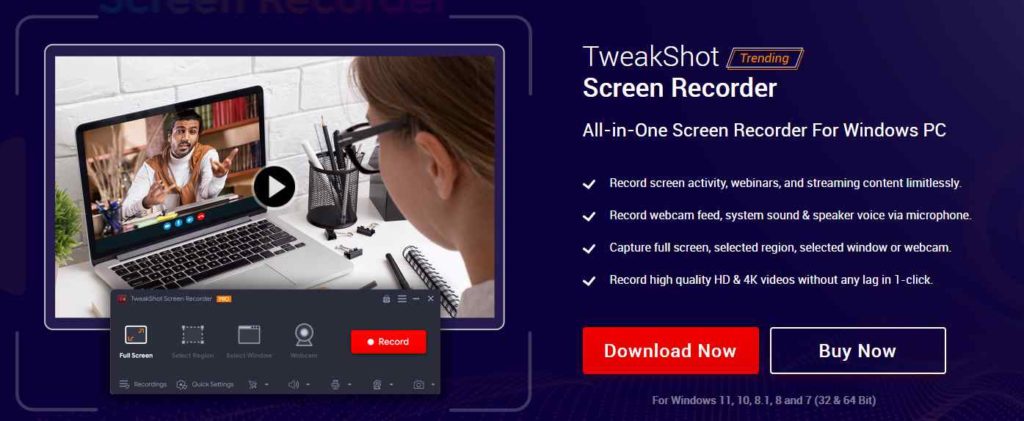
当用户第一次安装软件时,他或她会收到高级试用版。它本质上是该软件的完整版本,没有任何限制,并且能够无限量地录制两部电影而没有水印。完成两次无限录制后,软件会自动切换到有限模式,允许用户录制最多 10 分钟的电影,并带有水印。
使用该应用程序后,你需要购买该软件才能获得无限制的 Pro 版本。另一个很大的好处是,该软件提供 60 天退款保证。
Windows如何录制远程桌面会话
TweakShot Screen Recorder 是一个简单易用的应用程序,无需教程或培训即可使用。以下是捕捉视频必须遵循的步骤。
第一步: 进入官网下载安装程序,或点击下方图标。
第 2 步: 安装应用程序后,使用购买后通过电子邮件发送给你的密钥进行注册。
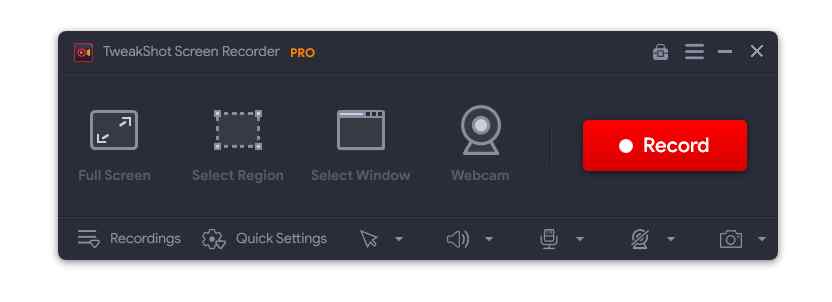
第 3 步: 完成注册过程后,你的应用程序现在就可以使用了。从下拉菜单中选择一种四屏录制模式。
全屏:这将捕获你计算机的整个屏幕。
选择区域: 此选项允许用户仅记录其桌面屏幕的一个区域,该区域将仅捕获该部分。
选择窗口: 用户可以在特定的应用程序或操作系统窗口中记录活动,它只会记录该窗口中的活动。
摄像头: 你可以使用网络摄像头记录屏幕上流式传输的任何内容。
注意:你必须使用你选择的软件来初始化远程会话。我在这里使用 TeamViewer 从桌面获取笔记本电脑的遥控器。远程会话启动并运行后,启动 TweakShot Screen Recorder 并按照以下步骤记录所有活动。
第四步:选择录制模式后点击录制按钮。带有基本控件(例如暂停、停止、持续时间和屏幕截图选项)的新窗口将在右下角打开。
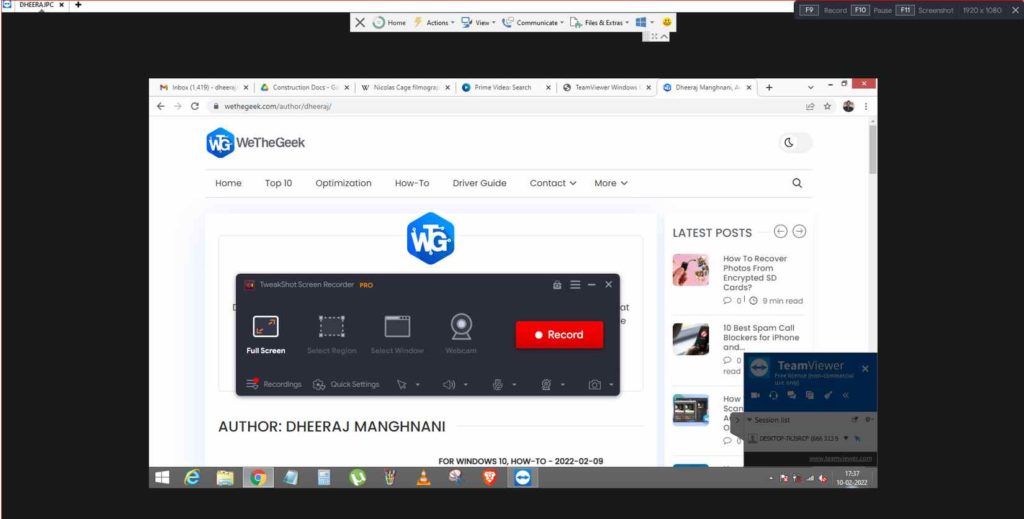
注意:如果你正在全屏录制,你还可以将此栏最小化到系统托盘。

第 5 步: Windows录制远程桌面会话的方法教程 - 要结束录制,请单击迷你托盘中的红色方块。你也可以按 F9 停止录制。
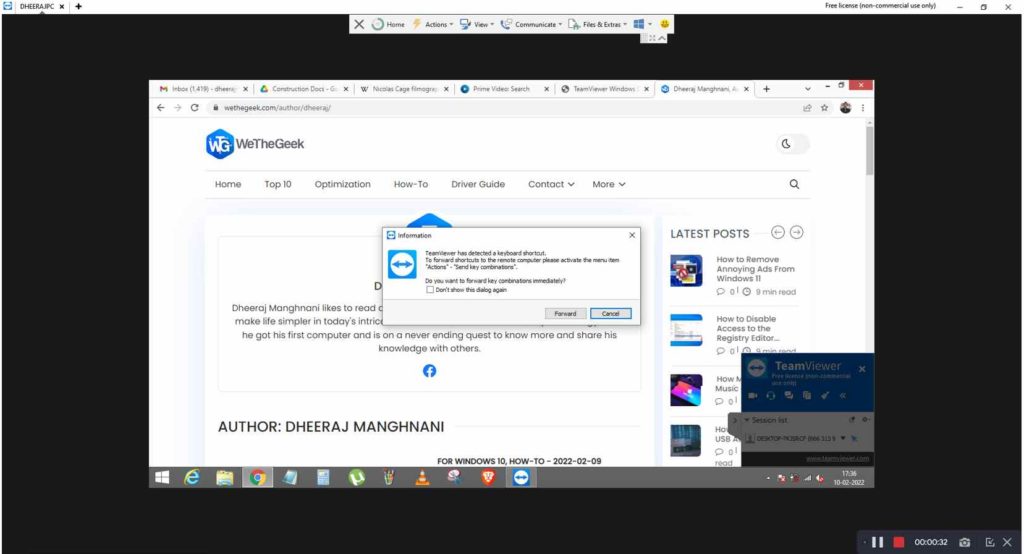
步骤 6: 录制完成后,从屏幕右上角的汉堡菜单中选择打开录制文件夹。
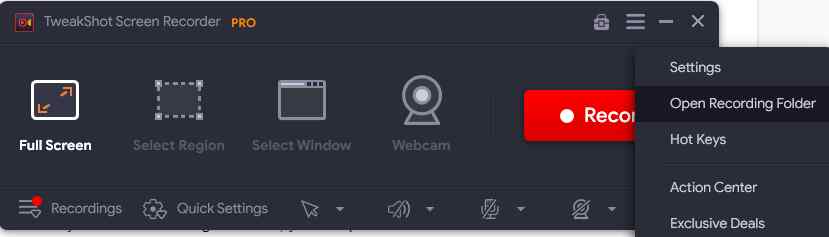
第 7 步: 一个新的文件资源管理器窗口将打开,包括你的所有屏幕截图和屏幕录像。
| 重要提示:如果你仍然遇到黑屏等问题,请确保你的 Google Chrome 和 Edge 浏览器上的硬件加速功能已关闭。或者你可以使用目前似乎不支持此功能的 Mozilla Firefox。你可以通过访问 Chrome 的设置来关闭此功能,然后在设置选项卡的搜索框中键入硬件加速。 |
关于Windows如何录制远程桌面会话的最后一句话?
TweakShot Screen Recorder 是一款出色的软件,可让你录制和截屏屏幕。这可用于在你的屏幕上录制在线会议、网络研讨会以及几乎所有其他内容。它也非常适合在Windows 计算机上截屏。从录制游戏到流式传输视频和录制远程桌面会话,TweakShot 屏幕录像机是你 PC 的必备应用程序之一。

